Mio MiVue 826 Handleiding
Mio
Actiecamera's
MiVue 826
Lees hieronder de 📖 handleiding in het Nederlandse voor Mio MiVue 826 (31 pagina's) in de categorie Actiecamera's. Deze handleiding was nuttig voor 236 personen en werd door 2 gebruikers gemiddeld met 4.5 sterren beoordeeld
Pagina 1/31

MiVueTM 82x
Gebruikershandleiding

1
Inhoudsopgave
Voorzorgsmaatregelen en mededelingen 3 .........................................
Kennismaken met uw Mio 3 .................................................................
Een geheugenkaart gebruiken 5 ..........................................................
Een kaart formatteren 6 .................................................................
Uw Mio monteren in een voertuig 6 .....................................................
Uw Mio in- en uitschakelen 8 ...............................................................
Opnemen in rijmodus 9 ........................................................................
Continu opnemen 9 .......................................................................
Gebeurtenis opnemen 10 ..............................................................
Parkeerstand 10 ..................................................................................
Cameramodus 12 ................................................................................
Weergavemodus 12 .............................................................................
Flits camera waarschuwingen 13 ........................................................
Veiligheidscamera toevoegen 14 ..................................................
Gegevens over safety cams bijwerken 14 .....................................
Een verbinding maken 15 ....................................................................
MiVue Pro-app..........................................................................15
Instellen van een WIFI verbinding 15 ............................................
De instellingen aanpassen 16 ..............................................................
MiVue Manager™ 21 ...........................................................................

2
MiVue Manager installeren 21 .......................................................
De opgenomen bestanden afspelen 21 ........................................
Voor meer informatie 24 ......................................................................
Uw apparaat verzorgen 24 ............................................................
Over GPS 25 .................................................................................
Regelgevende informatien 25 .......................................................
CE 25 ......................................................................................
WEEE 26 ................................................................................
Veiligheidsmaatregelen 27 ............................................................
Over het laden 27 ...................................................................
Over de lader 27 .....................................................................
Over de batterij 28 ..................................................................
Product specificaties
| Merk: | Mio |
| Categorie: | Actiecamera's |
| Model: | MiVue 826 |
| Kleur van het product: | Zwart |
| Ingebouwd display: | Ja |
| Gewicht: | 101.9 g |
| Breedte: | 87.5 mm |
| Diepte: | 42 mm |
| Hoogte: | 62.3 mm |
| Gebruikershandleiding: | Ja |
| Capaciteit van de accu/batterij: | 240 mAh |
| Beeldschermdiagonaal: | 2.7 " |
| Maximale capaciteit van de geheugenkaart: | 256 GB |
| GPS: | Ja |
| Videocompressieformaten: | H.264 |
| Type stroombron: | Battery, USB |
| Aantal cameras: | 1 |
| Compatibele geheugenkaarten: | MicroSD (TransFlash) |
| Maximale beeldsnelheid: | 60 fps |
| HD type: | Full HD |
| Ingebouwde microfoon: | Ja |
| Foto-modi: | Ja |
| Ingebouwde accu: | Ja |
| Soort aansluiting: | Micro-USB |
| Hoofdcamera resolutie: | 1920 x 1080 Pixels |
| Hoofd-camera kijkhoek: | 150 ° |
| Audio-opname: | Ja |
| Houder: | Ja |
| Wifi: | Ja |
| Bedrijfstemperatuur (T-T): | -10 - 60 °C |
| Automatisch opnemen: | Ja |
| Inclusief adapter voor sigarenaansteker: | Ja |
Heb je hulp nodig?
Als je hulp nodig hebt met Mio MiVue 826 stel dan hieronder een vraag en andere gebruikers zullen je antwoorden
Handleiding Actiecamera's Mio

3 Oktober 2022

3 Oktober 2022

3 Oktober 2022

3 Oktober 2022

3 Oktober 2022

3 Oktober 2022
Handleiding Actiecamera's
- Actiecamera's Philips
- Actiecamera's HP
- Actiecamera's Garmin
- Actiecamera's Kenwood
- Actiecamera's Brigmton
- Actiecamera's Bushnell
- Actiecamera's Drift
- Actiecamera's Easypix
- Actiecamera's Ezviz
- Actiecamera's Gembird
- Actiecamera's GoPro
- Actiecamera's I-Joy
- Actiecamera's Lamax
- Actiecamera's Lenco
- Actiecamera's Magellan
- Actiecamera's Maginon
- Actiecamera's Manta
- Actiecamera's Midland
- Actiecamera's Minox
- Actiecamera's Navitel
- Actiecamera's Nedis
- Actiecamera's Nextbase
- Actiecamera's Nikkei
- Actiecamera's Polaroid
- Actiecamera's Prestigio
- Actiecamera's Pyle
- Actiecamera's Rollei
- Actiecamera's Salora
- Actiecamera's SJCAM
- Actiecamera's Smartwares
- Actiecamera's Telefunken
- Actiecamera's Transcend
- Actiecamera's TrueCam
- Actiecamera's OK
- Actiecamera's Overmax
- Actiecamera's Andersson
- Actiecamera's Caliber
- Actiecamera's GoGEN
- Actiecamera's Niceboy
- Actiecamera's Tracer
- Actiecamera's Prime3
- Actiecamera's SereneLife
- Actiecamera's Vakoss
- Actiecamera's Msonic
- Actiecamera's Nilox
- Actiecamera's Contour
- Actiecamera's GearPro
Nieuwste handleidingen voor Actiecamera's

3 Oktober 2022

3 Oktober 2022

3 Oktober 2022

3 Oktober 2022

3 Oktober 2022

3 Oktober 2022
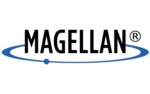
3 Oktober 2022

3 Oktober 2022

3 Oktober 2022

3 Oktober 2022